Качество звука и картинки напрямую влияет на впечатление от готового проекта. Даже простая запись без подготовки может звучать чище и выглядеть профессиональнее, если подключить подходящие плагины. Они помогают убрать фоновый шум, выровнять громкость, добавить цветовую коррекцию или стилизацию под плёнку. Для фрилансера и заказчика это значит меньше правок и быстрее сдача результата.
Важно найти плагины для обработки звука и видео, которые реально работают, а не перегружают монтаж. Разброс решений большой: от бесплатных эквалайзеров до комплексных пакетов для цветокоррекции и мастеринг-эффектов. Задача — понимать, какой инструмент решает конкретную проблему.
💡 Выбирайте под задачу, а не под бренд: шум → denoise, тембр → EQ, стиль → film-look.
Ориентироваться стоит и на технические стандарты. В аудио, например, применяется целевой уровень громкости −23 LUFS по норме EBU R128. Он измеряется по методике ITU-R BS.1770 — эти документы используют вещательные компании и стриминговые сервисы

Лучшие плагины для звука
Когда речь идёт о качестве аудио, важно понимать: результат даёт не количество эффектов, а грамотный выбор инструмента под задачу. Здесь работают базовые принципы: убрать лишний шум, скорректировать частоты, выровнять динамику и только потом добавлять художественные приёмы. В арсенале специалиста по монтажу чаще всего оказываются эквалайзер, плагины для шумоподавления, простые pitch-корректоры и инструменты автоматической балансировки. Большинство из них подключаются как VST и подходят для микширования в популярных редакторах.
👉 Начинайте с EQ и denoise, творческие эффекты — после.
TDR Nova: динамический EQ
Tokyo Dawn Records предлагает бесплатный и платный вариант Nova. Это динамический эквалайзер: он реагирует на громкость сигнала и корректирует частоты только тогда, когда они выбиваются из баланса. Удобен для де-эссинга (смягчение свистящих «с» в речи), подчистки вокала и точной настройки инструментов. В бесплатной версии доступны четыре полосы и sidechain — этого достаточно для большинства задач. В обзорах Nova часто называют одним из самых «чистых» EQ для микширования.
Acon DeNoise 2: шумоподавление
Restoration Suite 2 от Acon Digital включает модуль DeNoise 2. Он работает в двух режимах: адаптивный (сам подстраивается к фоновому шуму) и профильный (можно снять «отпечаток» шума с чистого фрагмента). Плагин хорошо справляется с записью речи в помещении, уличными шумами, кондиционерами. При правильных настройках не портит естественный тембр голоса.
Melda MAutoPitch: автотюн
MeldaProduction распространяет MAutoPitch бесплатно в пакете MFreeFXBundle. Это простой инструмент для коррекции вокала в реальном времени. Подходит для монофонических партий — сольного вокала или соло-инструментов. Есть опции работы с формантами, встроенный стерео-ширитель. MAutoPitch часто используют как «лайт-версию» автотюна: быстрый способ подровнять интонацию без тяжёлых эффектов.
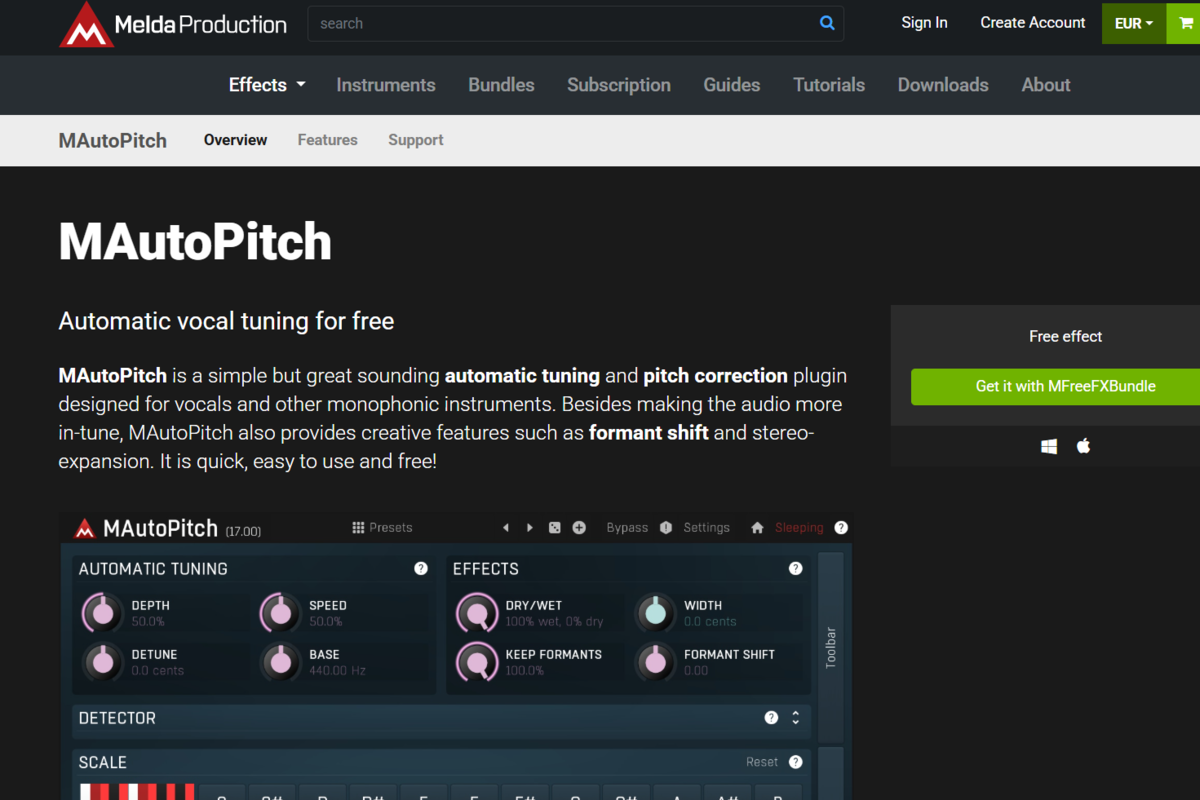
Voxengo TEOTE: авто-баланс спектра
Voxengo TEOTE — это плагин, который сам выравнивает спектр аудиосигнала. Он анализирует запись и «подтягивает» частоты к естественному распределению. Подходит для быстрых черновиков и ускоренной работы с большим количеством дорожек. Часто используется как альтернатива статическим EQ, когда нужно навести порядок в миксе за пару кликов.
Сравнительная таблица:
| Плагин | Тип | Назначение и платформа | Особенности |
|---|---|---|---|
| TDR Nova | Динамический EQ | Речь, вокал, де-эссинг / Win/Mac / VST, AU, AAX | Free/Paid, 4 полосы, sidechain |
| Acon DeNoise 2 | Шумоподавление | Речь, полевые записи / Win/Mac / VST, AU, AAX | Только Paid, адаптивный и профильный режимы |
| MAutoPitch | Pitch-корректор | Вокал, сольные партии / Win/Mac / VST, AU, AAX | Free, форманты, стерео-ширина |
| Voxengo TEOTE | Спектр-баланс | Микширование / Win/Mac / VST, AU, AAX | Paid, авто-коррекция частотного баланса |
В этой подборке собраны плагины, которые реально закрывают базовые потребности при работе с аудиоэффектами и микшированием. Для фрилансера это означает меньше ручных правок и возможность сдать чистый материал быстрее, без дополнительных итераций.
Плагины для улучшения качества видео
Чтобы картинка выглядела профессионально, мало камеры и света. На этапе постпродакшена применяются плагины для улучшения качества видео: они убирают шум, корректируют цвет, добавляют фактуру или стилизацию. Такой подход экономит часы ручной правки и делает ролик более цельным. Чаще всего в работе используют фильтры для шумоподавления, инструменты имитации плёнки и комплексные пакеты эффектов. Иногда даже в монтаж добавляют слой с лёгкой реверберацией — чтобы видео и звук воспринимались как единое целое.
✅ Сильный шум → сперва Neat Video, цвет — потом.
Neat Video: denoise
Neat Video считается отраслевым стандартом для борьбы с шумами. Он строит профили для конкретной камеры и адаптируется к освещению. Алгоритм работает на CPU и GPU, что даёт ускорение при больших проектах. В актуальной версии v6.0.8 (25.09.2025) добавлены оптимизации под новые видеокарты.
Пример применения:
- ночная сцена — профиль камеры, снижение ISO-шума;
- репортаж в помещении — адаптивный профиль для смешанного света.
FilmConvert Nitrate: film-look
FilmConvert — плагин для имитации плёнки. В набор входят профили камер, зерно и цветовые LUT. Можно выбирать тип эмульсии (Kodak, Fuji), регулировать насыщенность и контраст. Обновление 3.53 (15.07.2025) добавило новые профили для беззеркальных камер.
Пример применения:
- клип — добавить текстуру 35mm;
- документалка — лёгкое зерно для «живого» эффекта.
Dehancer: плёночные эффекты
Dehancer расширяет работу с плёнкой: здесь есть Halation, Bloom, Grain, поддержка OFX и Adobe. Отличается тем, что эффекты работают в реальном времени. Часто используется в художественных проектах и рекламе, где нужен кинематографический акцент.
Пример применения:
- короткий метр — Halation на ярких источниках света;
- реклама — мягкий Bloom для «воздушного» кадра.
Дополнение: Boris FX Continuum
Boris FX Continuum — большой пакет эффектов для монтажа. Включает коррекцию, генераторы, переходы. Его используют, когда нужен широкий набор решений «в одном окне».
Эти плагины закрывают ключевые задачи постобработки: очистка картинки, цветокоррекция и стилизация. Для фрилансера это не только скорость, но и конкурентное преимущество: заказчик получает ролик с «киношным» видом без больших затрат на съёмку.
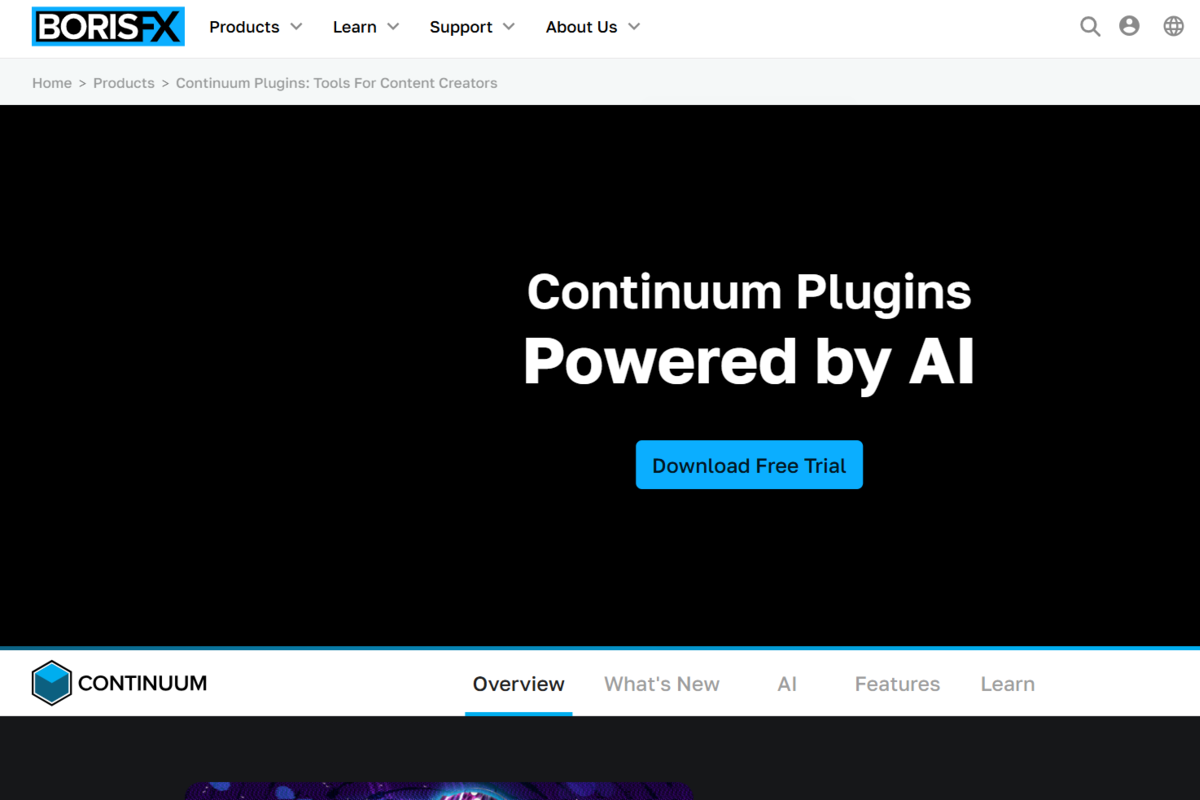
Внедрение в редактор и монтаж
Чтобы плагины реально работали в проекте, важно правильно их интегрировать в плагины для монтажа. Ошибки на этом этапе приводят к тому, что эффекты не загружаются или система работает нестабильно. Ниже — практические шаги по установке в разных редакторах.
❗ Не мешайте VST2 и VST3 в одной папке — это частая причина сбоев при запуске.
Premiere/AE: шаги
В Adobe Premiere Pro и After Effects плагины ставятся в системные папки VST/AU или устанавливаются через фирменные инсталляторы. После запуска редактор автоматически сканирует директории и добавляет новые эффекты в список. Если плагин не появляется, стоит очистить кеш и пересканировать плагины через настройки.
Отдельная деталь: плагины Maxon Universe используют OFX-кеш, иногда он конфликтует с DaVinci Resolve. Решение — обновление до последней версии и чистка кеша.
DaVinci Resolve: OFX
В Resolve плагины ставятся в каталог OFX Plugins. Для популярных инструментов, таких как Neat Video и Dehancer, есть пошаговые инструкции по установке. После копирования файлов нужно перезапустить программу, затем эффекты появятся в закладке OpenFX. Если Resolve «теряет» плагины, помогает очистка кеша эффектов и повторный скан.
DAW: VST установка
В аудиоредакторах (например, Reaper) плагины подключаются как VST. Нужно указать путь к папке с .dll/.vst3 файлами и сделать рескан. Рекомендуется держать отдельные директории для разных производителей (ReaPlugs, TDR, Melda), чтобы не запутаться. Подробный разбор есть в руководстве Reaper.
Мини-чек-лист установки
- Скачайте плагин с официального сайта.
- Установите в правильную папку (VST/OFX/AU/AAX).
- Перезапустите редактор и обновите кеш.
- Проверьте, что эффект доступен в списке.
- Сделайте тест-проект и убедитесь, что обработка видео или аудио работает без ошибок.
Настройки: шум, EQ, ревёрб, mastering
Техника и плагины дают результат только тогда, когда выстроен порядок обработки. Ошибка в цепочке или неправильный уровень громкости могут испортить даже хорошую запись. Важно знать базовый порядок и ориентироваться на технические стандарты — они помогают сдавать проект без лишних правок и споров.
📌 Делайте A/B через gain-match (EQ Gain Comp) — так вы услышите реальную разницу, а не иллюзию «громче = лучше».
Цепочки обработки
Классический порядок:
- Шумоподавление. Первым делом убираем фоновый гул, вентиляторы, улицу. Для этого ставят denoise-плагины (Acon DeNoise, Neat Video для видео).
- Эквалайзер. Дальше корректируем частоты: убираем лишний бас, подчёркиваем ясность речи. Подходят динамические EQ (TDR Nova).
- Компрессор. Сглаживает пики, делает речь и инструмент ровнее.
- Реверберация. Добавляется дозированно, чтобы вернуть естественное ощущение пространства.
- Лимитер. Финальный контроль уровня перед экспортом или mastering.
Такой порядок работает и для речи, и для музыки. Главное — не перескакивать: если сначала поставить реверб, а потом шумоподавление, артефактов станет больше.
Громкость по EBU R128
Для телевидения и онлайн-платформ ориентиром служит уровень −23 LUFS. Это целевое значение по стандарту EBU R128, измеряемое методикой ITU-R BS.1770.
Различают три режима измерения. Momentary фиксирует мгновенные пики, то есть короткие всплески громкости. Short-term усредняет сигнал за несколько секунд, а Integrated показывает итоговый уровень всего ролика.
Чтобы привести запись к норме, используют гейн. Базовое правило выглядит так:
Gain = TargetLUFS − MeasuredLUFS
Например, если запись звучит на уровне −20 LUFS, её нужно уменьшить на 3 LU, чтобы выйти на целевые −23.

Мини-шаблон пресета (Nova + DeNoise)
Для шумоподавления можно выставить reduction около −6 dB в адаптивном режиме.
Далее подключается TDR Nova. Здесь полезен Low cut на 80 Hz для речи, срез в районе 200–300 Hz на −3 dB, чтобы убрать «бубнёж», и лёгкий подъём на +2 dB в диапазоне 6–8 kHz для ясности.
После эквалайзера идёт компрессия: соотношение 3:1 при пороге −18 dB помогает сгладить динамику. В конце цепочки ставится лимитер с потолком −1 dB.
Такой сетап подходит для подкаста или интервью и может быть адаптирован под конкретную студию или площадку.
Ошибки и как их исправить
Даже при правильном выборе инструментов легко испортить результат. Большинство проблем связано с настройкой и порядком эффектов. Ниже — типовые ошибки в обработке и улучшении звука и видео, а также решения, которые помогают их быстро устранить.
❗ Всегда делайте gain-match при сравнении — иначе оцените не качество обработки, а просто разницу в громкости.
- Перешумил denoise. Часто новички задают слишком сильный reduction, и в результате появляются артефакты, будто «под водой». Лучше уменьшить уровень подавления или пройтись дважды с более щадящими настройками. (Acon Digital, DeNoise)
- EQ без анализа. Срезание частот «на слух» может убрать естественные обертона и сделать речь плоской. Используйте динамический эквалайзер и функцию band-solo, чтобы проверять каждую полосу. (Tokyo Dawn Records, TDR Nova)
- Нарушен порядок эффектов. Если поставить реверберацию до шумоподавления или компрессии, сигнал быстро превращается в «грязь». Соблюдайте цепочку: denoise → EQ → компрессор → реверберация → лимитер.
- Конфликт кеша OFX. В DaVinci Resolve иногда плагины не загружаются или ведут себя нестабильно из-за старого кеша. Очистка кеша эффектов и повторный запуск решают проблему. (Maxon Support)
- Суммирование моно/стерео. Если неправильно свести дорожки, часть эффектов (реверб, задержки) исчезает. Проверяйте настройки панорамы и bus-каналов.
- Перегруз лимитера. Часто выставляют слишком высокий порог и получают «сплющенный» сигнал. Контролируйте ceiling и оставляйте запас минимум −1 dB.
- Отсутствие A/B сравнения. Без переключения «до/после» сложно понять, реально ли улучшение. Делайте быстрые A/B тесты после каждого шага.
- Игнор формата экспорта. Плагин может хорошо отрабатывать в редакторе, но при экспорте в другой кодек часть эффектов теряется. Проверяйте настройки вывода и делайте тестовый рендер.
Эти ошибки типичны и для новичков, и для опытных монтажёров в спешке. Исправляя их, можно сохранить естественное звучание и чистую картинку без лишних правок.
Мини-FAQ
Что ставить первым: denoise или EQ?
Всегда начинайте с denoise. Сначала уберите шум, а потом корректируйте частоты.
Можно ли совместить FilmConvert и Dehancer?
Да, это работает. Главное — использовать один слой или узел, чтобы не получить двойное зерно.
Чем измерять громкость?
Для этого подходят анализаторы вроде SPAN или встроенные loudness-метры.
Когда нужен авто-баланс TEOTE?
TEOTE полезен для быстрой «чистки» спектра, когда нужно оперативно навести порядок в миксе.
Что делать, если программа не видит VST?
Проверьте правильность путей и сделайте повторный рескан. В большинстве случаев это решает проблему.
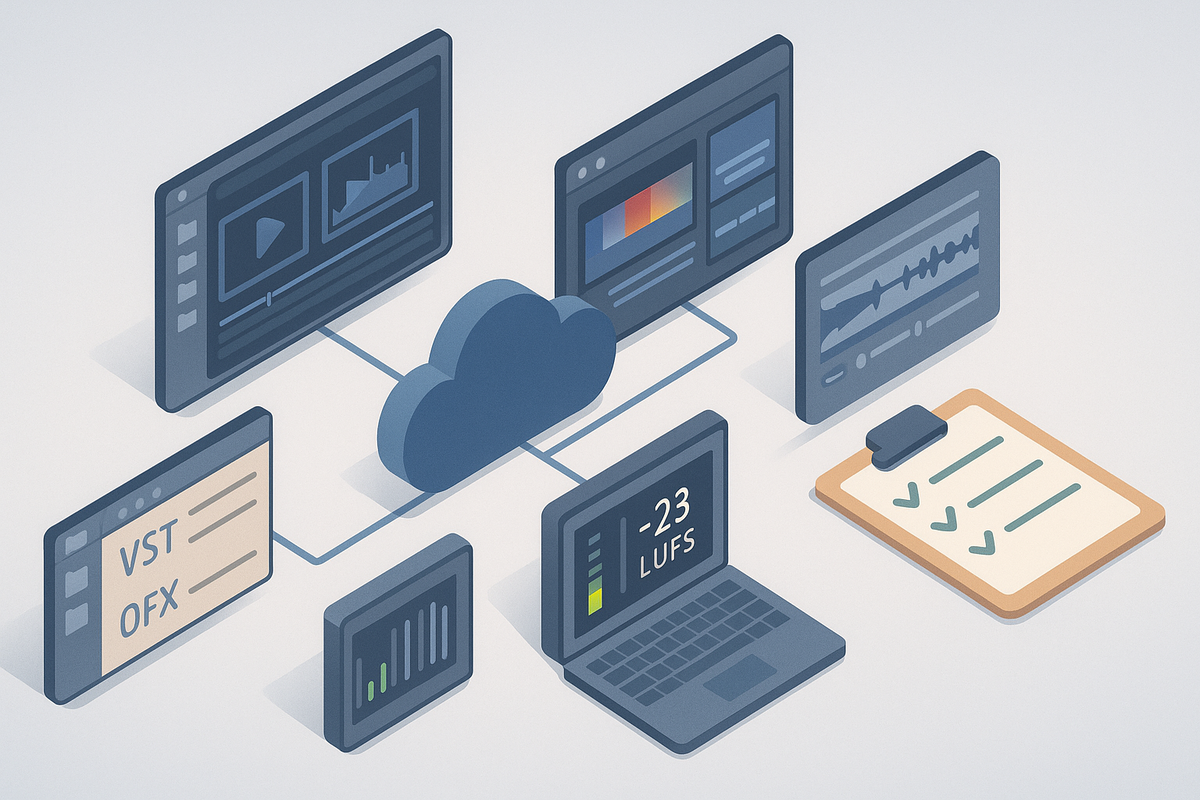
Заключение
Плагины — это не магия, а инструмент, который работает только в связке с грамотным процессом. Когда есть чёткий алгоритм, ошибки сокращаются, а качество результата растёт.
Для фрилансера такой подход — способ сдать работу быстрее и без долгих правок. Для заказчика — гарантия, что ролик или подкаст будет звучать и выглядеть профессионально уже с первого рендера.
Работая в привычной программе для монтажа, держите в голове цепочку: от устранения шума до контроля громкости. Тогда любой проект будет предсказуем по качеству и по срокам.
Вам нужна биржа заданий для подработки или хотите получить видео на заказ?





Комментарии 1
Удаленно работаю с подкастами, и клиенты часто жалуются на шум или эхо. Раньше с RX 9 не особо разбирался, а тут все прям по полочкам разложили, какой плагин для чего. Теперь мои записи звучат чисто и профессионально. Спасибо за такие полезные материалы, это реально прокачивает скиллы!